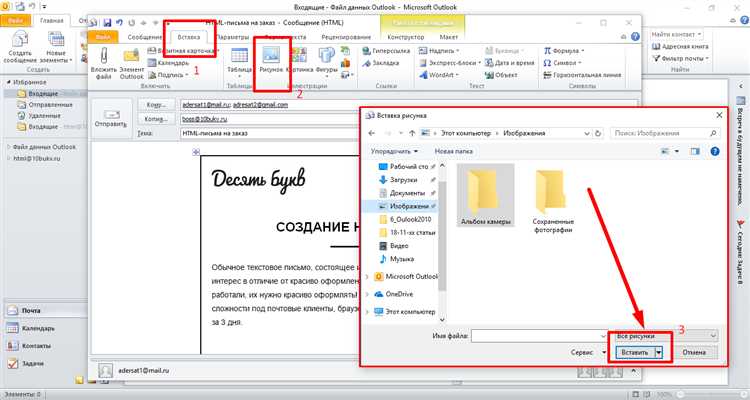
В Outlook существует несколько способов для того, чтобы увидеть HTML код письма, который обычно скрыт от пользователя в процессе просмотра письма. Это может быть полезно, если вы хотите проверить структуру письма, увидеть, какие теги использовались, или выявить проблемы с отображением контента.
Первым шагом является открытие письма в Outlook. Если вы используете Outlook Desktop, для просмотра HTML-кода нужно использовать режим редактирования исходного кода. Для этого откройте письмо, затем в меню «Файл» выберите «Сохранить как», выбрав формат .html. Открыв файл в любом текстовом редакторе, вы увидите весь HTML-код письма.
Если вы работаете с Outlook Web App (OWA), процесс немного отличается. Здесь, чтобы увидеть исходный код письма, необходимо щелкнуть на три точки в верхней части письма и выбрать опцию «Просмотреть исходный код». В открывшемся окне отобразится весь HTML-код, в том числе используемые стили и скрипты, что позволяет детально анализировать структуру письма.
Для более углубленного анализа HTML-кода, особенно если письмо содержит сложные стили или элементы, такие как изображения или вложения, вы можете использовать инструменты разработчика в браузере. Для этого откройте письмо в веб-версии Outlook, нажмите F12, чтобы открыть инструменты разработчика, и выберите вкладку «Elements». Здесь будет доступна полная структура HTML-документа, включая все встроенные стили и элементы письма.
Использование этих методов поможет вам не только посмотреть код письма, но и разобраться в возможных проблемах с отображением, что важно при работе с электронной почтой для бизнеса и маркетинга.
Как посмотреть HTML код письма в Outlook
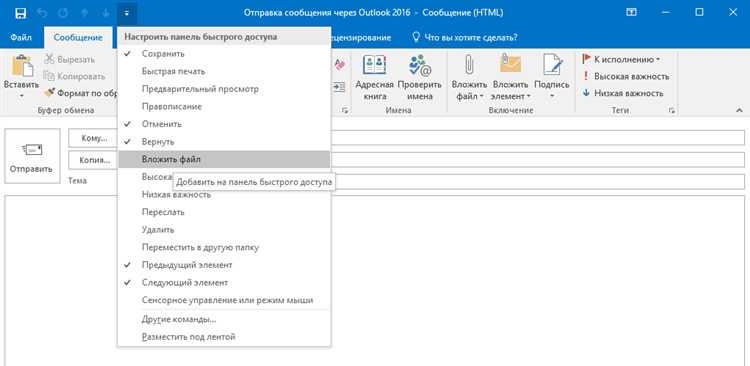
Чтобы просмотреть HTML код письма в Outlook, откройте нужное сообщение и выполните следующие действия:
1. В Outlook на ПК (версия 2016 и новее) откройте письмо, которое вас интересует.
2. Нажмите на три точки (кнопка «Дополнительные действия») в правом верхнем углу письма.
3. В появившемся меню выберите пункт «Просмотреть исходный код» или «Просмотреть исходные данные», в зависимости от версии программы.
4. Откроется окно с полным HTML кодом письма, где можно изучить структуру, теги и стили, использованные для форматирования.
Для пользователей Outlook Web (OWA):
1. Откройте письмо в браузере.
2. Нажмите на три точки в правом верхнем углу письма и выберите «Просмотреть исходный код».
Этот метод доступен только для сообщений, которые были отправлены с поддержкой HTML-разметки. Если письмо отправлено в текстовом формате, исходный код будет содержать только обычный текст без HTML-тегов.
Важно: некоторые версии Outlook могут не поддерживать прямое отображение исходного кода, в таком случае потребуется использование сторонних инструментов или расширений для просмотра содержимого письма.
Открытие исходного кода письма в Outlook для Windows
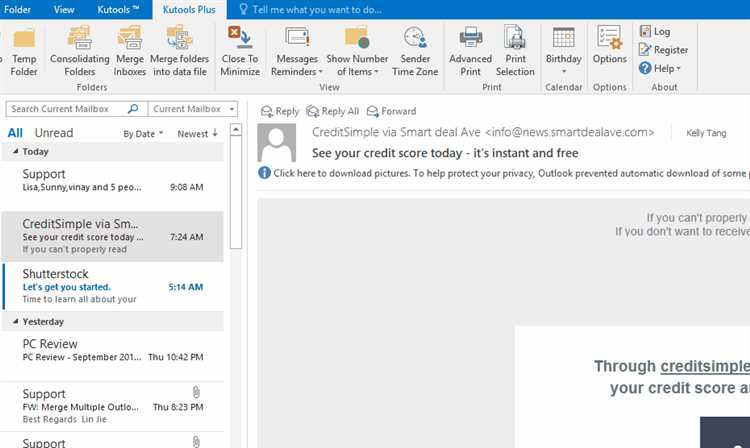
Для того чтобы увидеть исходный код письма в Outlook на Windows, выполните следующие шаги:
- Откройте Outlook и перейдите в папку «Входящие» или другую папку, где находится нужное письмо.
- Дважды щелкните на письмо, чтобы открыть его в отдельном окне.
- В верхней части окна письма найдите кнопку «Файл» и щелкните по ней.
- В открывшемся меню выберите «Свойства».
- В окне «Свойства» найдите раздел «Интернет-заголовки» – это и есть исходный код письма.
- Весь текст в этом разделе можно скопировать для дальнейшего анализа.
Этот метод позволяет получить доступ к полному содержимому письма, включая скрытые элементы, такие как отправитель, получатель, маршруты доставки и другие метаданные. Вы также можете увидеть HTML-код, если письмо было отправлено в формате HTML.
Если вам нужно получить только HTML-формат письма, скопировав код, воспользуйтесь специальными инструментами для анализа или внешними утилитами, так как стандартные возможности Outlook не позволяют отображать HTML-код письма в полностью читаемом виде без дополнительных действий.
Просмотр HTML-кода письма в Outlook для Web
В Outlook для Web для просмотра HTML-кода письма существует несколько шагов, которые можно выполнить для анализа структуры и элементов письма.
Шаг 1: Откройте нужное письмо в Outlook для Web. Перейдите в раздел «Входящие» или другую папку, где хранится письмо, и щелкните по нему для открытия.
Шаг 2: В правом верхнем углу письма нажмите на три точки (меню «Еще действия»). В выпадающем меню выберите опцию «Просмотреть исходный код». Этот пункт может называться немного по-разному в зависимости от версии интерфейса, но всегда будет связан с исходным кодом письма.
Шаг 3: В открывшемся окне будет представлен HTML-код письма. Он включает в себя все элементы, такие как текст, изображения, стили и скрытые теги. Это позволяет вам увидеть, как письмо было создано, и какие элементы оно содержит, включая мета-теги и скрипты.
Шаг 4: Для удобства анализа можно скопировать код и вставить его в текстовый редактор, чтобы лучше структурировать и изучить. В этом коде вы найдете информацию о стилях, шрифтах, ссылках и других элементах, используемых в письме.
Такой подход поможет вам точно узнать, как письмо было оформлено и какие технологии использовались для его создания. Если нужно внести изменения в исходный код, вы сможете извлечь необходимые данные для корректировки.
Использование режима «Исходный код» в Outlook для Mac
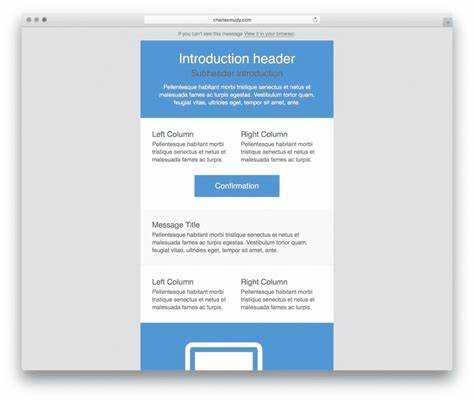
В Outlook для Mac нет прямого способа просматривать исходный код письма, как это реализовано в версии для Windows. Однако, существует несколько методов, которые позволяют получить доступ к этому функционалу.
Для просмотра исходного кода письма необходимо открыть письмо и перейти в раздел «Просмотр». Затем выбрать пункт «Исходный код» или «Исходный текст». В некоторых версиях Outlook для Mac этот параметр может быть скрыт, и для его активации потребуется настроить параметры отображения. После этого откроется окно с полным HTML-кодом письма, включая все вложенные элементы и стили.
Также важно отметить, что в случае с Mac, некоторые элементы письма могут отображаться некорректно из-за различий в системах. Поэтому рекомендуется использовать внешние инструменты для более детального анализа исходного кода, если Outlook не предоставляет достаточно информации.
Если Outlook для Mac не поддерживает необходимую функциональность, можно воспользоваться веб-версией Outlook, где доступ к исходному коду письма предоставляется через меню «Подробнее» или «Смотреть исходный код». Это особенно удобно, если нужно быстро получить доступ к скрытым меткам или заголовкам письма.
Что искать в исходном коде письма для диагностики проблем с отображением
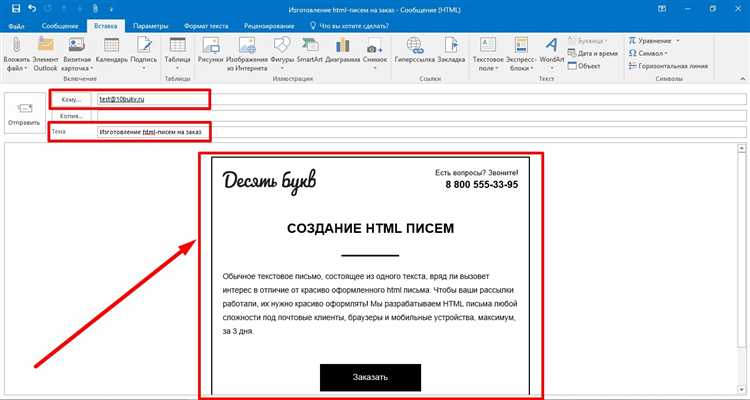
Для выявления причин проблем с отображением письма в Outlook важно внимательно изучить исходный код. Вот несколько ключевых моментов, на которые стоит обратить внимание.
- Тип контента (Content-Type)
Проверьте заголовокContent-Type. Если он неправильно настроен, это может повлиять на восприятие письма клиентом. Например, для текстового письма должен быть установлен типtext/plain, а для HTML-письма –text/html. Ошибки в кодировке могут привести к неправильному отображению текста. - CSS внутри письма
Outlook не всегда поддерживает внешний CSS, особенно если он указан в тегеlink. Убедитесь, что стили в письме прописаны внутри
